IT నిపుణుడిగా, మీ PCలోని గేమ్ ఫైల్ల సమగ్రతను తనిఖీ చేయడానికి మీరు చేయగలిగే కొన్ని విషయాలు ఉన్నాయి.
ముందుగా, మీరు మీ గేమ్ ఫైల్ల ఫైల్ హ్యాష్లను తనిఖీ చేయడానికి HashTab వంటి సాధనాన్ని ఉపయోగించవచ్చు. ఫైల్లు ఏ విధంగానైనా సవరించబడ్డాయో లేదో ఇది మీకు తెలియజేస్తుంది.
రెండవది, మీరు గేమ్ ఫైల్లను నిశితంగా పరిశీలించడానికి FileAlyzer వంటి సాధనాన్ని ఉపయోగించవచ్చు. ఇది ఖచ్చితంగా ఏమి మార్చబడిందో మరియు ఆ మార్పులు సమస్యలను కలిగించవచ్చో లేదో చూడటానికి మిమ్మల్ని అనుమతిస్తుంది.
చివరగా, మీరు ఎల్లప్పుడూ గేమ్ని అమలు చేయడానికి ప్రయత్నించవచ్చు మరియు అది పనిచేస్తుందో లేదో చూడవచ్చు. అది కాకపోతే, గేమ్ ఫైల్లలో ఏదో తప్పుగా ఉండే మంచి అవకాశం ఉంది. అయితే, గేమ్ పని చేస్తే, అది బహుశా బాగానే ఉంటుంది.
ఏదైనా సందర్భంలో, ఏదైనా తప్పు జరిగితే మీ గేమ్ ఫైల్ల బ్యాకప్ని కలిగి ఉండటం ఎల్లప్పుడూ మంచిది.
పవర్ పాయింట్ కోల్లెజ్
మీరు ఈ పోస్ట్లోని విధానాన్ని అనుసరించడం ద్వారా Windows PCలో Steam, Epic, GOG Galaxy, Ubisoft Connect, Origin మరియు Rockstar Games Launcherలో గేమ్ ఫైల్ల సమగ్రతను తనిఖీ చేయవచ్చు.

గేమ్ ఫైల్స్ అంటే ఏమిటి?
ఏ కంప్యూటర్ గేమ్కైనా గేమ్ ఫైల్లు చాలా ముఖ్యమైనవి. గేమ్ ఫైల్లు ప్రాథమికంగా మీ వీడియో గేమ్లు మరియు మీరు మీ కంప్యూటర్ సిస్టమ్లో ఇన్స్టాల్ చేసిన ఇతర గేమ్లతో అనుబంధించబడిన ఫైల్లు. ఈ గేమ్ ఫైల్లు వీడియో లేదా ఇతర గేమ్తో అనుబంధించబడిన అవసరమైన మొత్తం డేటాను నిల్వ చేస్తాయి. గేమ్ డేటాలో గేమ్ ఇన్స్టాలేషన్ ఫైల్లు, గేమ్ ROMలు, మ్యాప్ ఫైల్లు, క్యారెక్టర్ డిజైన్లు, డైలాగ్, కాన్ఫిగరేషన్లు, ఆకృతి సమాచారం, సేవ్ చేసిన గేమ్ప్లే మొదలైనవి ఉండవచ్చు. ఇది డెవలపర్లు వీడియో గేమ్ను రూపొందించడానికి ఉపయోగించిన ప్రాజెక్ట్ ఫైల్లను కూడా కలిగి ఉంటుంది.
చాలా తరచుగా, గేమ్ ఫైల్లు క్రింది పొడిగింపులతో సేవ్ చేయబడతాయి:
- GAM: ఇది గేమ్ సేవ్ సమాచారాన్ని నిల్వ చేయడానికి ప్రామాణిక ఫైల్ ఫార్మాట్, ఇది ప్రాథమికంగా గేమ్ప్లేలో ఒక నిర్దిష్ట సమయంలో ఆటలో ఆటగాడి పురోగతిని సేవ్ చేయడం.
- DST: ఈ గేమ్ ఫైల్ ఫార్మాట్ తక్కువ డిస్క్ స్థలాన్ని ఉపయోగించి కంప్రెస్డ్ ఫార్మాట్లో ఆకృతి సమాచారాన్ని నిల్వ చేయడానికి ఒక సాధారణ-ప్రయోజన ఫార్మాట్. దీనిని S3CT (S3 కంప్రెస్డ్ టెక్స్చర్) మరియు BC (బ్లాక్ కంప్రెషన్) అని కూడా అంటారు.
- MAP: మ్యాప్ డీబగ్గింగ్ మరియు ఇతర సంబంధిత ప్రయోజనాల కోసం చాలా వీడియో గేమ్లు ఈ గేమ్ ఫైల్ ఫార్మాట్ని ఉపయోగిస్తాయి.
- PHI: PCలో కన్సోల్ వీడియో గేమ్లను సేవ్ చేయడానికి ఈ గేమ్ ఫైల్లు ఉపయోగించబడతాయి. ఇది ప్రధానంగా నింటెండో 64 గేమ్లలో ఉపయోగించబడుతుంది.
- VDF: VDF అంటే వాల్వ్ డేటా ఫైల్. ఇది గేమ్ మెటాడేటాను నిల్వ చేయడానికి వాల్వ్ సోర్స్ గేమ్ ఇంజిన్ ద్వారా ఉపయోగించబడుతుంది. ఇది వనరులు, స్క్రిప్ట్లు, విజువలైజేషన్ అంశాలు మొదలైన డేటాను కూడా నిల్వ చేస్తుంది.
ఇవన్నీ మరియు ఇతర ఫైల్లు కంప్యూటర్లో మృదువైన గేమ్కు బాధ్యత వహిస్తాయి. మీ గేమ్ ఫైల్లు పాడైపోయినా లేదా పాడైపోయినా ఏమి జరుగుతుంది? బాగా, ఇది ప్రాథమికంగా గేమ్ పనితీరును దిగజార్చుతుంది మరియు మీ PCలో క్రాష్, ఫ్రీజ్, లాగ్ లేదా నత్తిగా మాట్లాడేలా చేస్తుంది. కొన్ని ముఖ్యమైన గేమ్ ఫైల్లు పాడైనట్లయితే మీ గేమ్ కూడా తెరవబడకపోవచ్చు. పాడైన గేమ్ ఫైల్ల కారణంగా, మీరు గేమ్లో వివిధ లాంచ్ ఎర్రర్లు మరియు ఇతర ఎర్రర్లను కూడా ఎదుర్కోవచ్చు.
గేమ్ ఫైల్స్ ఎందుకు పాడవుతాయి?
మీ గేమ్ ఫైల్లను ప్రభావితం చేసే అనేక అంశాలు ఉన్నాయి, అవి పాడైపోయేలా చేస్తాయి. సాధ్యమయ్యే కొన్ని కారణాలు ఇక్కడ ఉన్నాయి:
- సాధారణంగా, గేమ్ ఆడుతున్నప్పుడు మీ కంప్యూటర్ అకస్మాత్తుగా క్రాష్ అయినట్లయితే ఇది జరుగుతుంది.
- మీకు విద్యుత్తు అంతరాయం ఏర్పడి, ఆడుతున్నప్పుడు మీ కంప్యూటర్ షట్ డౌన్ అయినట్లయితే, గేమ్ ఫైల్లు పాడైపోవచ్చు.
- మీ కంప్యూటర్లో మాల్వేర్ లేదా వైరస్లు ఉన్నట్లయితే, అవి మీ గేమ్ ఫైల్లతో పాటు ఇతర సిస్టమ్ మరియు డేటా ఫైల్లను కూడా ఇన్ఫెక్ట్ చేయగలవు.
- తప్పు హార్డ్ డ్రైవ్ కారణంగా కూడా సమస్య సంభవించవచ్చు. మీరు గేమ్ని ఇన్స్టాల్ చేసిన మీ హార్డ్ డ్రైవ్లో చెడు సెక్టార్లు ఉంటే, అది గేమ్ ఫైల్లను ప్రభావితం చేస్తుంది మరియు చివరికి అవి పాడయ్యేలా చేస్తుంది.
- మీరు గేమ్లోని ఆన్లైన్ మూలాధారాల నుండి సోకిన కంటెంట్ను డౌన్లోడ్ చేయడం మరొక కారణం కావచ్చు.
గేమ్ ఫైల్లను పాడు చేసే ఇతర కారణాలు ఉండవచ్చు.
ఇప్పుడు, మీరు పాడైన గేమ్ ఫైల్లను పరిష్కరించాలనుకుంటే, మీ గేమ్ ఫైల్ల సమగ్రతను ధృవీకరించడం మరియు పాడైన వాటిని రిపేర్ చేయడం ద్వారా మీరు అలా చేయవచ్చు. చాలా Windows PC గేమ్ లాంచర్లు గేమ్ ఫైల్లను తనిఖీ చేయడానికి మరియు రిపేర్ చేయడానికి ప్రత్యేక లక్షణాన్ని అందిస్తాయి.
గేమ్ ఫైల్ సమగ్రత తనిఖీ ప్రక్రియ ప్రాథమికంగా ఆన్లైన్ గేమ్ సర్వర్లలో నిల్వ చేయబడిన క్లీన్ మరియు అప్డేట్ చేయబడిన గేమ్ ఫైల్లతో మీ కంప్యూటర్ సిస్టమ్లో నిల్వ చేయబడిన గేమ్ ఫైల్ను పోలుస్తుంది మరియు సంబంధిత ఫైల్ల మధ్య తేడా ఉందో లేదో తనిఖీ చేస్తుంది. గేమ్ ఫైల్లు మార్చబడినా లేదా మార్చబడినా, గేమ్ లాంచర్ వాటిని క్లీన్ గేమ్ ఫైల్లతో భర్తీ చేస్తుంది. గేమ్ ఫైల్ తప్పిపోయినట్లయితే, అది నవీకరించబడిన దానితో పునరుద్ధరించబడుతుంది.
వివిధ గేమ్ లాంచర్లలో పాడైన గేమ్ ఫైల్లను తనిఖీ చేసి పరిష్కరించే పద్ధతిని ఇక్కడ చర్చిస్తాము. మేము అన్ని ప్రముఖ PC గేమ్ లాంచర్లను కవర్ చేయబోతున్నాము ఒక జంట కోసం ఉడికించాలి , ఎపిక్ గేమ్ల లాంచర్ , GOG గెలాక్సీ , రాక్స్టార్ గేమ్ లాంచర్ , ఉబిసాఫ్ట్ కనెక్ట్ , మరియు మూలం . మీరు ఈ గేమ్ లాంచర్లలో దేనినైనా ఉపయోగిస్తే, మీరు Windowsలో గేమ్ ఫైల్లను సులభంగా తనిఖీ చేయవచ్చు మరియు పరిష్కరించవచ్చు. గేమ్ ఫైల్లను ధృవీకరించడం మరియు పునరుద్ధరించడం కోసం అన్ని దశలు ఈ గేమ్ లాంచర్లలో ప్రతిదాని కోసం జాబితా చేయబడ్డాయి. కాబట్టి తనిఖీ చేద్దాం.
PCలో గేమ్ ఫైల్ల సమగ్రతను ఎలా తనిఖీ చేయాలి
మీ PCలో గేమ్ ఫైల్ల సమగ్రతను ధృవీకరించడానికి మీరు క్రింది గేమ్ లాంచర్లను ఉపయోగించవచ్చు:
- ఒక జంట కోసం ఉడికించాలి
- ఎపిక్ గేమ్ల లాంచర్
- GOG గెలాక్సీ
- రాక్స్టార్ గేమ్ లాంచర్
- ఉబిసాఫ్ట్ కనెక్ట్
- మూలం
1] గురించి
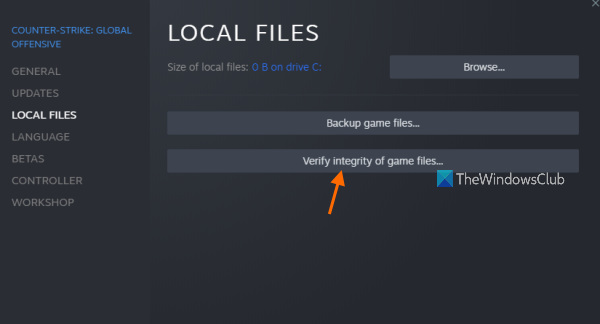
Windows కోసం అత్యంత ప్రజాదరణ పొందిన గేమ్ లాంచర్లలో ఆవిరి ఒకటి. ఇది వివిధ వర్గాలలో వేలకొద్దీ గేమ్లను డౌన్లోడ్ చేసుకోవడానికి మరియు కొనుగోలు చేయడానికి మిమ్మల్ని అనుమతిస్తుంది. మీరు మీ గేమ్ లైబ్రరీని సులభంగా నిర్వహించవచ్చు మరియు నిర్వహించవచ్చు. అలాగే, మీకు గేమ్తో సమస్యలు ఉంటే, ప్రత్యేక ఫీచర్ని ఉపయోగించి గేమ్ ఫైల్ల సమగ్రతను ధృవీకరించడం ద్వారా మీరు వాటిని పరిష్కరించవచ్చు.
స్టీమ్లో గేమ్ ఫైల్లను ఎలా ప్యాచ్ చేయాలో మరియు పరిష్కరించాలో ఇక్కడ ఉంది:
- ఆవిరిని తెరవండి.
- గ్రంధాలయం కి వెళ్ళు.
- మీ గేమ్పై కుడి క్లిక్ చేయండి.
- ప్రాపర్టీస్ ఎంపికను ఎంచుకోండి.
- స్థానిక ఫైల్ల ట్యాబ్ను క్లిక్ చేయండి.
- చెక్ గేమ్ ఫైల్స్ ఇంటెగ్రిటీ బటన్ను క్లిక్ చేయండి.
మొదట తెరవండి ఒక జంట కోసం ఉడికించాలి మీ కంప్యూటర్లో అప్లికేషన్ మరియు దానిపై క్లిక్ చేయండి గ్రంథాలయము మెను. ఇది మిమ్మల్ని మీ గేమ్ లైబ్రరీకి తీసుకెళ్తుంది, ఇక్కడ మీరు మీ ఇన్స్టాల్ చేసిన లేదా కొనుగోలు చేసిన గేమ్లను యాక్సెస్ చేయవచ్చు మరియు నిర్వహించవచ్చు.
ఇప్పుడు మీకు సమస్య ఉన్న గేమ్ని కనుగొని, గేమ్ పేరుపై కుడి క్లిక్ చేయండి. కనిపించే సందర్భ మెనులో, బటన్ను క్లిక్ చేయండి లక్షణాలు గేమ్ ప్రాపర్టీస్ విండోను ఓపెన్ చేసే ఆప్షన్.
తదుపరి వెళ్ళండి స్థానిక ఫైల్లు ట్యాబ్ మరియు క్లిక్ చేయండి గేమ్ ఫైల్ల సమగ్రతను తనిఖీ చేయండి బటన్. స్టీమ్ గేమ్ ఫైల్ వెరిఫికేషన్ ప్రాసెస్ను ప్రారంభిస్తుంది మరియు మీ గేమ్ ఫైల్లను వెరిఫై చేయడం ప్రారంభిస్తుంది. పాడైన లేదా విరిగిన గేమ్ ఫైల్లు ఉంటే, అది వాటిని భర్తీ చేస్తుంది మరియు పరిష్కరిస్తుంది. ప్రక్రియకు కొన్ని నిమిషాలు పట్టవచ్చు. కాబట్టి అంతరాయం లేకుండా పని చేయనివ్వండి.
ప్రక్రియ విజయవంతంగా పూర్తయినప్పుడు, మీరు గేమ్ని పునఃప్రారంభించడాన్ని ప్రయత్నించవచ్చు మరియు సమస్య పరిష్కరించబడిందో లేదో చూడవచ్చు.
చదవండి: విండోస్ పిసిలో స్టీమ్ గేమ్ కంట్రోలర్ పనిచేయడం లేదని పరిష్కరించండి.
2] ఎపిక్ గేమ్ల లాంచర్
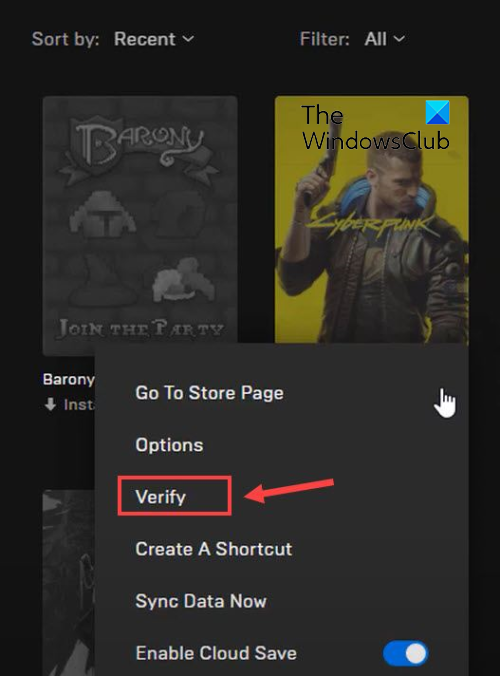
పేరు సూచించినట్లుగా, ఫోర్ట్నైట్తో సహా ఎపిక్ గేమ్ల గేమ్ల కోసం ఎపిక్ గేమ్ల లాంచర్ ఉపయోగించబడుతుంది. అయితే, మీరు అన్రియల్ ఇంజిన్ క్రియేషన్స్ని ప్లే చేయడానికి కూడా దీన్ని ఉపయోగించవచ్చు. దీనిలో, మీరు మీ గేమ్ ఫైల్లను తనిఖీ చేయవచ్చు మరియు చెక్ ఫీచర్ని ఉపయోగించి వాటిని పరిష్కరించవచ్చు. దీన్ని ఎలా ఉపయోగించాలో ఇక్కడ ఉంది:
- ముందుగా, మీ డెస్క్టాప్లో ఎపిక్ గేమ్ల లాంచర్ యాప్ను ప్రారంభించండి.
- ఇప్పుడు, మీరు ఇన్స్టాల్ చేసిన గేమ్లను యాక్సెస్ చేయడానికి, వాటికి వెళ్లండి గ్రంథాలయము ఎడమ ప్యానెల్లో ట్యాబ్.
- తర్వాత, మీరు చెక్ చేయాలనుకుంటున్న గేమ్ ఫైల్లను మీరు ఎంచుకోవచ్చు.
- ఆ తర్వాత, దాని పక్కన అందుబాటులో ఉన్న మూడు-చుక్కల మెను బటన్పై క్లిక్ చేయండి.
- చివరగా క్లిక్ చేయండి తనిఖీ కనిపించే మెను ఎంపికల నుండి. ఎపిక్ గేమ్ల లాంచర్ మీ గేమ్ ఫైల్లను తనిఖీ చేస్తుంది మరియు పాడైన గేమ్ ఫైల్లు ఉంటే, అవి రిపేర్ చేయబడతాయి.
ప్రక్రియను అమలు చేయనివ్వండి మరియు అది పూర్తయిన తర్వాత, మీరు గేమ్ను పునఃప్రారంభించవచ్చు మరియు మీరు ఇంతకు ముందు ఎదుర్కొంటున్న సమస్యలు పరిష్కరించబడ్డాయో లేదో చూడవచ్చు.
మీరు కూడా చదవగలరు : Windowsలో ఎపిక్ గేమ్ల లాంచర్ని అన్ఇన్స్టాల్ చేయడం సాధ్యపడదు
3] Galaxy GOG
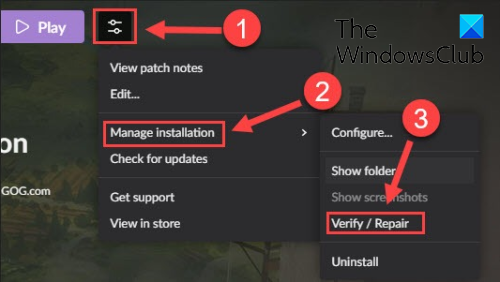
GOG Galaxy అనేది Windows కోసం మరొక ప్రసిద్ధ ఆల్ ఇన్ వన్ గేమ్ లాంచర్. ఇది క్రాస్-ప్లాట్ఫారమ్ గేమింగ్కు మద్దతు ఇస్తుంది మరియు అనుకూలీకరించదగిన వీక్షణ మోడ్లు, క్లౌడ్ నిల్వ, మల్టీప్లేయర్ మరియు మ్యాచ్మేకింగ్ మరియు మరిన్ని వంటి అనేక అద్భుతమైన లక్షణాలను కలిగి ఉంది. GOG Galaxyతో పాడైన డేటా సమస్యలను పరిష్కరించడానికి ఇక్కడ దశలు ఉన్నాయి:
- ముందుగా, GOG Galaxyని తెరిచి, మీ లైబ్రరీకి నావిగేట్ చేయండి.
- ఇప్పుడు సమస్యాత్మక ఆటను ఎంచుకోండి.
- తదుపరి ఉంటుంది సెట్టింగ్లు మీ గేమ్ పేరులోని 'ప్లే' బటన్ పక్కన ఉన్న చిహ్నం; కేవలం 'సెట్టింగ్లు' చిహ్నాన్ని నొక్కండి.
- ఇది మీకు అనేక ఎంపికలను చూపుతుంది; మీరు క్లిక్ చేయాలి ఇన్స్టాలేషన్ మేనేజ్మెంట్ > చెక్/రిపేర్ ఎంపిక.
- GOG Galaxy గేమ్ ఫైల్లను తనిఖీ చేయడం మరియు పరిష్కరించడం ప్రారంభిస్తుంది.
ప్రక్రియ పూర్తయిన తర్వాత మీరు గేమ్ను పునఃప్రారంభించడాన్ని ప్రయత్నించవచ్చు. ఇప్పుడు అంతా సజావుగా సాగుతుందని ఆశిస్తున్నాను.
చదవండి: GOG గెలాక్సీ లాంచర్ను ఎలా పరిష్కరించాలి తగినంత డిస్క్ స్పేస్ లోపం లేదా?
4] రాక్స్టార్ గేమ్ల లాంచర్
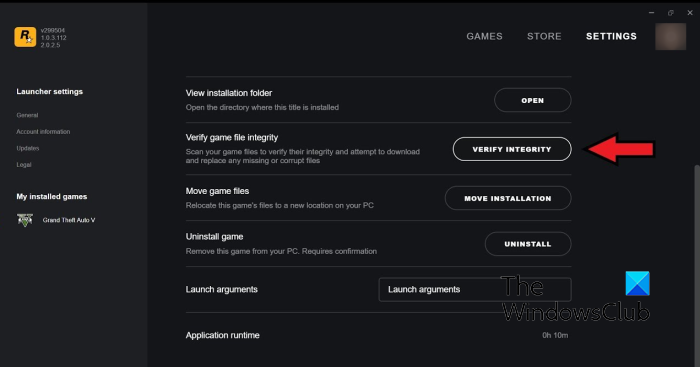
Grand Theft Auto V, Red Dead Redemption 2, LA Noire మరియు ఇతరాలు వంటి Rockstar Games వీడియో గేమ్ల నుండి గేమ్ ఫైల్ల సమగ్రతను ధృవీకరించడానికి మీరు Rockstar Games Launcherని ఉపయోగించవచ్చు. పాడైన గేమ్ ఫైల్లను పరిష్కరించడానికి మీరు దీన్ని ఉపయోగించవచ్చు. దీన్ని ఎలా చేయాలో ఇక్కడ ఉంది:
- ముందుగా, రాక్స్టార్ గేమ్ల లాంచర్ని తెరవండి.
- ఇప్పుడు హోమ్ స్క్రీన్పై 'సెట్టింగ్లు' నొక్కండి.
- అప్పుడు ఎడమ పేన్ నుండి వెళ్ళండి నేను ఇన్స్టాల్ చేసిన గేమ్లు విభాగం మరియు గేమ్ ఫైల్ల సమగ్రతను ధృవీకరించడానికి సమస్యాత్మక గేమ్ను ఎంచుకోండి.
- ఆ తర్వాత క్లిక్ చేయండి సమగ్రతను తనిఖీ చేయండి పక్కన బటన్ గేమ్ ఫైల్ యొక్క సమగ్రతను ధృవీకరించండి ఎంపిక.
- మీరు అలా చేసిన తర్వాత, ఇది మీ గేమ్ ఫైల్లను తనిఖీ చేయడం మరియు పరిష్కరించడం ప్రారంభిస్తుంది.
మీరు ఇప్పుడు మీ గేమ్ని ఆడటానికి ప్రయత్నించవచ్చు మరియు మునుపటి సమస్య కొనసాగుతుందో లేదో చూడవచ్చు.
చూడండి: Windows PCలో రాక్స్టార్ గేమ్ల లాంచర్ పని చేయడం లేదు.
5] ఉబిసాఫ్ట్ కనెక్ట్
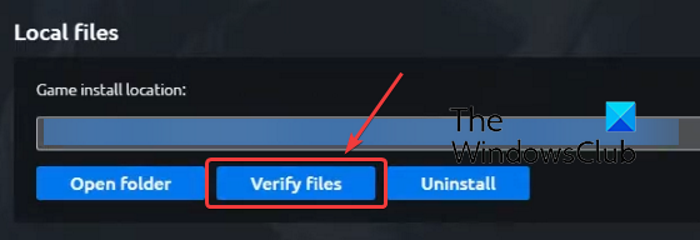
Ubisoft Connect అనేది ఫార్ క్రై 6, టామ్ క్లాన్సీ యొక్క రెయిన్బో సిక్స్ సీజ్, హానర్ మరియు అనేక ఇతర ప్రసిద్ధ గేమ్లు వంటి Ubisoft గేమ్ల కోసం ప్రత్యేకంగా ఉపయోగించే మరొక ప్రసిద్ధ గేమ్ లాంచర్. కింది వాటిని చేయడం ద్వారా గేమ్ ఫైల్లను ధృవీకరించడానికి మీరు దీన్ని ఉపయోగించవచ్చు:
- ముందుగా, Ubisoft Connect యాప్ని తెరిచి, దానికి నావిగేట్ చేయండి ఆటలు ట్యాబ్
- ఇప్పుడు మీకు సమస్య ఉన్న గేమ్పై క్లిక్ చేసి, బటన్పై క్లిక్ చేయండి లక్షణాలు ఎడమ సైడ్బార్లో ఎంపిక.
- తదుపరి క్లిక్ చేయండి ఫైళ్లను తనిఖీ చేయండి స్థానిక ఫైల్ల క్రింద ఎంపిక అందుబాటులో ఉంది.
- స్కాన్ పూర్తయిన తర్వాత, మీరు రికవరీ ఎంపికను ఎంచుకోమని ప్రాంప్ట్ చేయబడతారు; ఇక్కడ నొక్కండి.
- Ubisoft Connect మీ అన్ని సోకిన లేదా పాడైన గేమ్ ఫైల్లను పరిష్కరిస్తుంది.
ఇప్పుడు మీరు ఎటువంటి సమస్యలు లేకుండా మీ ఆటను ఆడగలరు.
చూడండి: Ubisoft Connectలో గేమ్ని ప్రారంభించడం సాధ్యం కాలేదు.
6] మూలం
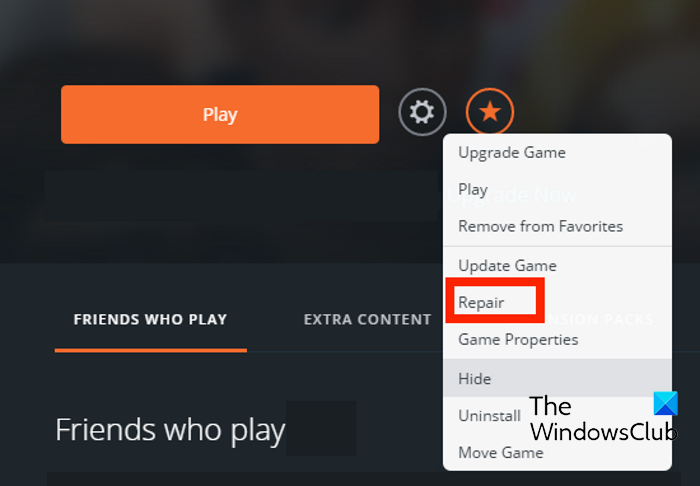
యుద్దభూమి 4, యుద్దభూమి 2042, ది సిమ్స్ 4 మొదలైన అనేక ప్రసిద్ధ గేమ్లకు ఆరిజిన్ లాంచర్గా ఉపయోగించబడుతుంది. మీరు ఆరిజిన్ని ఉపయోగించి గేమ్లను ప్రారంభించేటప్పుడు పనితీరు సమస్యలు లేదా ఎర్రర్లను ఎదుర్కొంటుంటే, మీరు గేమ్ ఫైల్లను ధృవీకరించవచ్చు. ఆరిజిన్లో గేమ్ ఫైల్ల సమగ్రతను ధృవీకరించడానికి మీరు క్రింది దశలను అనుసరించవచ్చు:
- ముందుగా, మీ PCలో ఆరిజిన్ క్లయింట్ను ప్రారంభించండి.
- ఇప్పుడు వెళ్ళండి నా ఆట లైబ్రరీ విభాగం.
- ఆ తర్వాత, సమస్యాత్మక ఆటను కనుగొని దానిపై కుడి క్లిక్ చేయండి.
- కనిపించే సందర్భ మెను నుండి, ఎంచుకోండి మరమ్మత్తు ఎంపిక మరియు గేమ్ ఫైల్లను తనిఖీ చేసి, సరిచేయనివ్వండి.
- పూర్తయిన తర్వాత, మీరు మీ ఆటను సమస్యలు లేకుండా ఆడగలరో లేదో తనిఖీ చేయండి.
చదవండి: Windows PCలో ప్లే చేస్తున్నప్పుడు మూల దోషాన్ని పరిష్కరించండి.
వివిధ గేమ్ లాంచర్లను ఉపయోగించి మీ PCలోని గేమ్ ఫైల్ల సమగ్రతను తనిఖీ చేయడంలో ఈ పోస్ట్ మీకు సహాయపడుతుందని నేను ఆశిస్తున్నాను.
స్టీమ్లో గేమ్ ఫైల్ల సమగ్రతను ఎలా ధృవీకరించాలి?
గేమ్ ఫైల్ల సమగ్రతను తనిఖీ చేయడానికి మరియు వాటిని స్టీమ్లో పునరుద్ధరించడానికి, మీరు ప్రత్యేక ఫంక్షన్ చెక్ గేమ్ ఫైల్స్ ఇంటిగ్రిటీని ఉపయోగించవచ్చు. ఇది ప్రతి ఆట యొక్క లక్షణాలలో ఉంటుంది. మీరు గేమ్పై కుడి-క్లిక్ చేసి, ప్రాపర్టీలను ఎంచుకోవచ్చు, స్థానిక ఫైల్లకు వెళ్లి, గేమ్ ఫైల్ల సమగ్రతను తనిఖీ చేయి బటన్ను క్లిక్ చేయండి. మేము ఈ పోస్ట్లో ఖచ్చితమైన దశలను పేర్కొన్నాము, కాబట్టి దాన్ని తనిఖీ చేయండి.
మీరు గేమ్ ఫైల్ల సమగ్రతను ధృవీకరించినప్పుడు ఏమి జరుగుతుంది?
గేమ్ లాంచర్ గేమ్ ఫైల్ల సమగ్రతను ధృవీకరించినప్పుడు, ఇది ప్రాథమికంగా గేమ్ సర్వర్లలో నిల్వ చేయబడిన సంబంధిత గేమ్ ఫైల్లతో మీ కంప్యూటర్ సిస్టమ్లో నిల్వ చేయబడిన గేమ్ ఫైల్లను తనిఖీ చేస్తుంది. గేమ్ ఫైల్లు సవరించబడి, తేడాలు కనుగొనబడితే, అవి పాడైనవి లేదా పాడైనవిగా పరిగణించబడతాయి. గేమ్ సర్వర్ల నుండి క్లీన్ మరియు అప్డేట్ చేయబడిన గేమ్ ఫైల్లతో వాటిని భర్తీ చేయడం ద్వారా గేమ్ ఫైల్లు పరిష్కరించబడతాయి.
గేమ్ ఫైల్లను తనిఖీ చేయడానికి ఎంత సమయం పడుతుంది?
గేమ్ ఫైల్లను తనిఖీ చేసే ప్రక్రియ పూర్తిగా మీ గేమ్ ఫైల్ల పరిమాణంపై ఆధారపడి ఉంటుంది. మీ గేమ్ ఫైల్లు పెద్దగా ఉంటే, గేమ్ లాంచర్ మీ గేమ్ ఫైల్లను తనిఖీ చేసి రిపేర్ చేయడానికి కొన్ని నిమిషాలు పడుతుంది. అయితే, గేమ్ ఫైల్లు చిన్నవిగా ఉంటే, గేమ్ ఫైల్లను తనిఖీ చేసి, సరిచేయడానికి కేవలం రెండు నిమిషాలు మాత్రమే పడుతుంది.
ఇప్పుడు చదవండి: Windowsలో FPS డ్రాప్తో గేమ్ ఫ్రీజింగ్ను పరిష్కరించండి.














